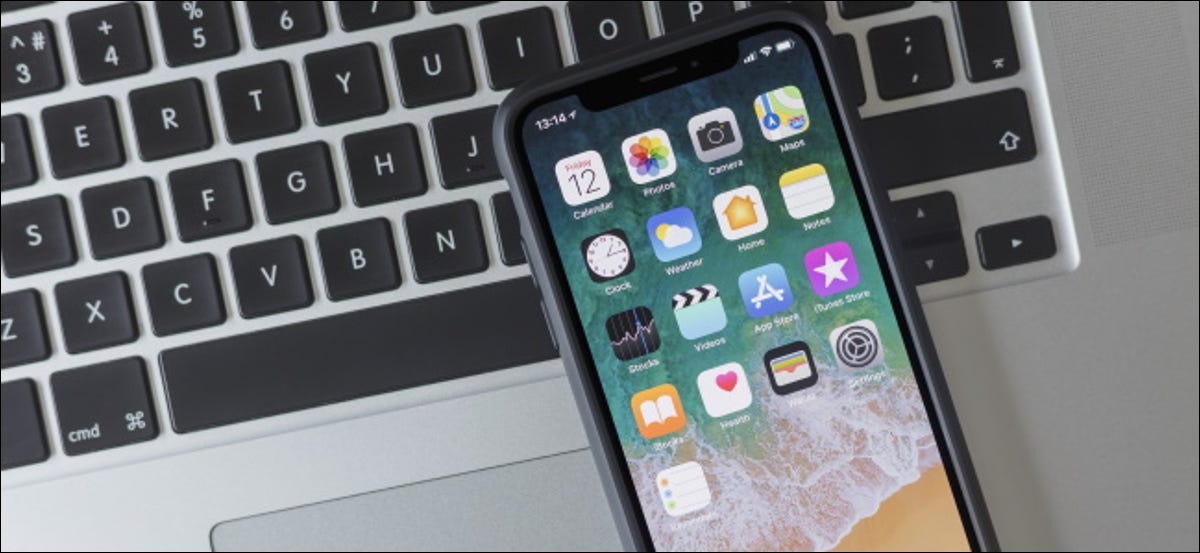 Studio Monkey/Shutterstock.com
Studio Monkey/Shutterstock.comCréation vos propres sonneries iPhone ne sont pas aussi simples qu'elles devraient l'être, mais c'est quand même relativement simple. Vous pouvez le faire à l'aide de l'application Musique, qui a remplacé iTunes à partir de macOS Catalina.
Si vous utilisez un PC Windows ou que vous utilisez encore macOS Mojave ou une version antérieure, consultez notre guide pour ajouter un iPhone personnalisé sonneries à l'aide d'iTunes.
Ce que vous devez savoir sur la création de sonneries
Nous utiliserons l'application Musique introduite pour la première fois dans macOS Catalina pour créer la sonnerie. La première chose à faire est donc de vous assurer que la chanson ou le clip audio que vous souhaitez utiliser se trouve dans votre bibliothèque musicale. Vous ne pouvez pas utiliser de fichiers protégés par DRM, ni utiliser des chansons d'Apple Music pour créer des sonneries.
Nous illustrons ce processus avec un iPhone, mais ce processus fonctionnera de la même manière avec un iPad ou iPod Touch.
Vous devez disposer d'un fichier audio sans DRM téléchargé localement sur votre ordinateur. Il peut s'agir d'une chanson que vous avez achetée sur iTunes ou d'un fichier audio que vous avez téléchargé ailleurs. Faites glisser et déposez le fichier dans l'application Musique (ou sur l'icône de l'application Musique dans le dock) pour l'importer dans votre bibliothèque.
La durée maximale d'une sonnerie iOS est de 40 secondes, mais la durée maximale pour une alarme ou autre alerte audio ne dure que 30 secondes. Nous vous recommandons de vous en tenir à des clips de 30 secondes pour optimiser la compatibilité, car vous répondrez probablement à l'appel bien avant la fin des 40 secondes de toute façon.
Enfin, ne vous inquiétez pas si votre morceau original est affecté par ce processus. Nous allons couper et convertir une nouvelle copie de la chanson, et l'original ne sera pas du tout affecté à condition que vous suiviez toutes les étapes ci-dessous.
RELATED : Comment ajouter des sonneries personnalisées à votre iPhone
Premièrement : Créez votre fichier de sonnerie
Vous devriez maintenant avoir un chanson ou extrait audio à l'esprit et ayez le MP3 sans DRM (ou MP4, l'un ou l'autre fonctionne) dans votre bibliothèque musicale. Tout d'abord, recherchez le fichier en effectuant une recherche ou en utilisant le bouton “Ajoutés récemment”. raccourci si vous avez importé manuellement.

Maintenant, faites un clic droit sur la chanson que vous souhaitez utiliser et cliquez sur “Obtenir des informations” et cliquez sur “Options” languette. Entrez maintenant la période de 30 secondes dans le champ “Start” et “Stop” des boites. Modifiez les points de début et de fin de votre sonnerie, mais assurez-vous qu'elle ne dépasse pas 30 secondes.
 < /p>
< /p>
À tout moment, vous pouvez appuyer sur “OK” pour enregistrer vos modifications, puis cliquez sur lecture pour écouter votre clip. Lorsque vous êtes satisfait de votre travail, cliquez sur “OK” une dernière fois. Cliquez maintenant sur la chanson pour la sélectionner, puis cliquez sur Fichier > Convertir > Créer une version AAC.

La musique créera une nouvelle version de votre chanson avec seulement 30 secondes de lecture. Une fois terminé, il commencera à jouer en arrière-plan. Dans un album, elle sera ajoutée directement sous l'original, seul le temps d'exécution différenciant les deux versions.
Important : Une fois que vous avez créé votre sonnerie, elle Il est temps de revenir à la chanson originale que vous avez utilisée et de supprimer ces points de départ et d'arrêt. Trouvez la chanson originale (ce sera la version qui dure plus de 30 secondes), faites un clic droit, sélectionnez “Obtenir des informations”,” puis désactivez le bouton “Démarrer” et “Stop” cases à cocher dans l'onglet Options.
Suivant : Exporter et transférer la sonnerie sur votre iPhone
Vous pouvez maintenant exporter le clip de 30 secondes que vous venez de créer en faisant glisser le fichier sur votre bureau ou en cliquant dessus avec le bouton droit de la souris et en choisissant “Afficher”. dans le Finder.” Mettez le fichier dans un endroit sûr pour ne pas le perdre. Vous devez maintenant le convertir en M4R.
Il s'agit d'un cas simple de renommer le fichier et de changer l'extension du fichier. iOS ne peut utiliser que les fichiers .M4R comme sonneries, même si M4R et M4A sont identiques en ce sens qu'ils sont tous deux des fichiers audio encodés AAC/MP4.

Faites un clic droit sur votre fichier M4A, puis cliquez sur “Renommer”. Rangez le nom du fichier et modifiez l'extension de fichier de “votrefichier.M4A” à “votrefichier.M4R” et, lorsque vous y êtes invité, choisissez “Utiliser .m4r” dans la boîte de dialogue qui s'affiche. Nous vous recommandons de créer un “Sonneries” dossier dans vos documents ou votre musique pour conserver vos fichiers de sonnerie M4R, afin que tout soit au même endroit.
Synchronisez maintenant le fichier sur votre iPhone. Dans macOS Catalina, c'est aussi simple que de connecter votre iPhone via son câble Lightning vers USB inclus, de lancer le Finder, puis de regarder dans la barre latérale du Finder sous “Emplacements” pour votre iPhone. Cliquez sur votre iPhone pour lancer la fenêtre de synchronisation, puis cliquez sur “Trust” et entrez le code d'accès de votre iPhone si vous y êtes invité. Pendant que vous y êtes, activez l'option “Gérer manuellement la musique, les films et les émissions de télévision” dans l'onglet Général.

Il ne vous reste plus qu'à faire glisser le fichier .M4R que vous venez de créer et de convertir dans la fenêtre de synchronisation. Il se synchronisera presque immédiatement car il est si petit. Si vous rencontrez des difficultés pour effectuer cette opération, vous pouvez également synchroniser depuis l'application Musique : sélectionnez l'iPhone souhaité dans la liste des “Appareils” section de la barre latérale, faites glisser le fichier .M4R que nous venons de créer et relâchez-le n'importe où dans la fenêtre de synchronisation.

Enfin : utilisez votre sonnerie, alarme ou alerte personnalisée
Si vous avez tout fait correctement, votre sonnerie vous attend maintenant sur votre appareil. Dirigez-vous vers Paramètres > Son & Haptique > Sonnerie. Votre nouvelle tonalité personnalisée apparaîtra en haut de la liste. S'il ne s'affiche pas, relancez le processus de synchronisation. (Nous avons dû essayer deux fois, même si nous pensons que la sonnerie a mis un peu de temps à apparaître dans ce menu.)

Vous pouvez également lancer Horloge et créer une nouvelle alarme avec votre sonnerie, ou l'utiliser comme alerte pour vos minuteurs. Affectez une sonnerie à un contact de votre choix sous Téléphone > Contacts. Vous pouvez même créer des sons d'alerte plus petits et remplacer les valeurs par défaut du système sous Paramètres > Son & Haptique si vous voulez !
Vous voulez supprimer une sonnerie personnalisée ?
iOS 13 facilite grandement la suppression des sonneries dont vous ne voulez plus. Maintenant, vous pouvez simplement glisser de droite à gauche sur une sonnerie dans la liste pour révéler le & #8220;Supprimer” option. Faites-le à partir des Paramètres > Son & Menu haptique ou n'importe où vous pouvez sélectionner une sonnerie personnalisée.
N'oubliez pas de désactiver le mode silencieux
Si vous souhaitez profiter de votre nouvelle sonnerie, vous devez d'abord abandonner le mode silencieux. Et n'oubliez pas que même si vous appréciez la chanson ou le clip audio que vous avez utilisé, il y a une vraie personne à l'autre bout du fil qui attend pour vous parler !

En fin de compte, ce processus est beaucoup plus complexe qu'il ne devrait l'être, mais il fonctionne assez bien et ne coûte rien un centime. Si tout cela vous semble trop laborieux, vous pouvez toujours trouver des sonneries à vendre en lançant l'application iTunes Store sur votre iPhone, puis en appuyant sur Plus > Tonalités pour les voir.
LIRE LA SUITE
- › Comment ajouter des sonneries personnalisées à votre iPhone
- › Quel service de streaming propose le plus de films ?
- › Économisez de l'espace sur le comptoir en installant sous votre écran intelligent
- &rsaquo ; Comment activer la correction automatique
- &rsaquo ; Comment faire un cœur sur un clavier
- &rsaquo ; Devriez-vous acheter des jeux en accès anticipé sur Steam ?
- › 5 films de science-fiction qui contiennent réellement de la science-fiction

